スマートフォン用アプリ&
スマートフォン用アプリ&
パソコン用ソフトのダウンロード
注意事項
-
- 3カメラ同時再生

-
- 明るさ調整
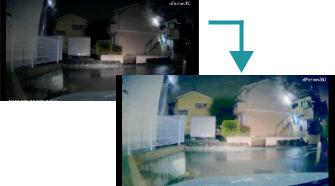
-
- 安心ぼかし
- プライバシー保護などの目的で、録画映像に後からぼかし加工を行えます。ぼかしの位置や強さを自由に調整できます。

バージョンアップ履歴
| 日付 | アップデート内容 |
|---|---|
| 2024.10.07 |
|
| 2023.04.11 |
|
| 2023.02.28 |
|
| 2022.11.11 |
|
| 2022.09.15 |
|
| 2022.02.02 |
|
| 2021.11.25 |
|
インストール手順

- ダウンロード
- ダウンロードボタンを押し、圧縮ファイル(zipファイル)をダウンロードします。


- 圧縮ファイルを解凍
- ダウンロードした圧縮ファイル(zipファイル)を解凍します。 ※ダウンロードした圧縮ファイル(zipファイル)を右クリックし、表示メニューから「すべてを展開」を選び解凍してください。


- 「DAction360DSetup.msi」ファイルを実行
- 生成されたフォルダの中にある「DAction360DSetup.msi」ファイルをダブルクリックし、実行します。


- インストール完了
- インストール完了後、スタートアップに追加された「d’Action 360D」のソフトをダブルクリックし、起動します。